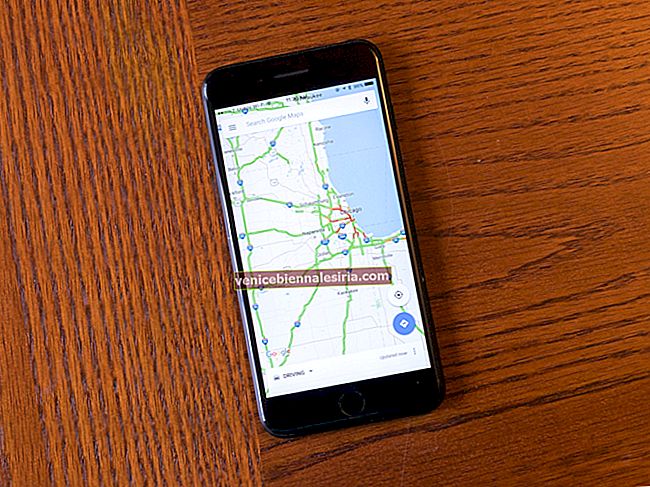Vă bazați pe aplicația Meteo pentru a primi actualizări în timp real privind temperatura și prognozele exacte. Din păcate, ceva nu merge bine, iar Apple Watch nu mai actualizează aplicația meteo. Nu lăsați confuzia să continue și remediați aplicația meteo pentru a intra în acțiune încercând câteva dintre soluțiile încercate. Destule discuții, să sărim peste pentru a rezolva problema!
Sfaturi pentru a remedia problema Apple Watch care nu actualizează problema meteo
Asigurați-vă că aplicația Meteo are acces la datele celulare (dacă le utilizați pe dispozitivul dvs. iOS.)
Dacă utilizați telefonul mobil pe iPhone, asigurați-vă că aplicația Meteo are acces la datele dvs. În cazul în care utilizează deja datele, dezactivați-le și apoi reporniți atât ceasul, cât și smartphone-ul. Apoi, permiteți aplicației să utilizeze datele.
Pasul 1 . Deschideți aplicația Setări pe iPhone-ul asociat.
Pasul 2. Acum, atingeți Date mobile / celulare.

Pasul 3. Derulați în jos și opriți comutatorul de lângă Meteo.

Apoi, reporniți atât dispozitivul iOS, cât și Apple Watch:
Pe iPhone X, trebuie să țineți apăsate pe ambele, butonul lateral și butonul de creștere a volumului. Apoi, glisați pentru a opri.

Pe iPhone 8/8 Plus sau iPhone-uri anterioare, țineți apăsat butonul lateral. Apoi, glisați pentru a opri.

Așteptați ceva timp, apoi apăsați și țineți apăsat butonul lateral din nou pentru a porni iPhone-ul.
Pentru a reporni ceasul inteligent, țineți apăsat butonul lateral. Apoi, trebuie să trageți glisorul pentru a opri ceasul.


După câteva secunde, țineți apăsat butonul lateral din nou până când apare logo-ul Apple.
Pasul 4. În continuare, reveniți la Setări → Date mobile → și apoi porniți comutatorul de lângă aplicația Meteo.
Acum, verificați aplicația meteo, ar fi în viață și aruncați.
Asigurați-vă că ați permis aplicației meteo să vă acceseze locația
Aplicația trebuie să aibă acces la locația dvs. pentru a afișa informații meteo localizate. Deci, asigurați-vă că sunteți pe linia corectă.
Pasul 1. Deschideți Setări pe iPhone-ul asociat → Apăsați pe Confidențialitate.
Pasul 2. Atingeți Servicii de localizare → Atingeți aplicația Meteo.

Pasul 3. Acum, aveți trei opțiuni:
- Nu
- În timp ce utilizați aplicația
- Mereu
V-aș recomanda să selectați Întotdeauna astfel încât aplicația să aibă acces nerestricționat la locația dvs.

Problema ar trebui să dispară acum. Dacă este cazul, minunat! Dar dacă problema persistă, treceți la următoarea soluție.
Actualizați sistemul de operare pe ambele, Apple Watch și iPhone
IPhone-ul și Apple Watch sunt actualizate la cea mai recentă versiune? Dacă nu, merită să faceți upgrade la cel mai nou sistem de operare. Bănuiesc că versiunea învechită a sistemului de operare ar putea să vă strice petrecerea.
Actualizați iOS pe iPhone
Asigurați-vă că smartphone-ul dvs. are o durată de viață a bateriei de aproximativ 50% și că este conectat la Wi-Fi.
Pasul 1. Lansați Setări pe dispozitivul dvs. iOS.
Pasul 2. Acum, atingeți General → Apăsați pe Actualizare software.
Pasul 3. Dacă vă așteaptă o actualizare, descărcați-o și instalați-o ca de obicei.
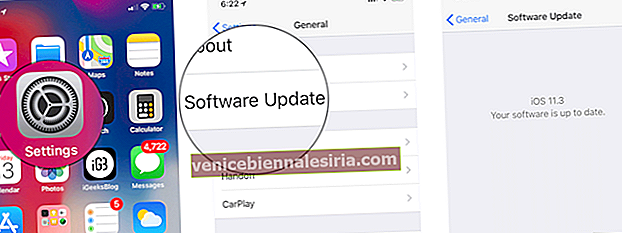
Actualizați watchOS pe Apple Watch
În mod similar, asigurați-vă că dispozitivul dvs. iOS este conectat la Wi-Fi. În plus, ceasul trebuie să aibă cel puțin 50% baterie.
Pasul 1. Asigurați-vă că păstrați ceasul pe încărcător până când actualizarea a fost finalizată cu succes.
Pasul 2. Pe iPhone, lansați aplicația Watch.
Pasul 3. Asigurați-vă că fila Ceasul meu este selectată dacă nu este deja.
Pasul 4. Acum, atingeți General → Apăsați pe Actualizare software. Apoi, descărcați actualizarea.

Introduceți codul de acces pentru iPhone sau Apple Watch, dacă vi se solicită.
În continuare, permiteți finalizarea actualizării software-ului.
Deschideți Apple Watch-ul de pe iPhone și reconectați-l
Aceasta este o soluție nucleară care poate scăpa chiar și de problemele încăpățânate de pe ceas. watchOS vă permite să despărțiți dispozitivul purtabil de pe iPhone și să îl reparați cu ușurință. Nu vă faceți griji cu privire la datele dvs., deoarece acestea sunt copiate automat și veți putea să vă restaurați ceasul inteligent din copia de rezervă anterioară, fără nici o problemă.
- Cum să despărțiți Apple Watch și iPhone
- Cum să împerecheați Apple Watch cu iPhone
Cam asta e tot!
Acum, verificați dacă aplicația meteo ar trebui să înceapă să funcționeze perfect pe Apple Watch.
Rămâneți aproape
Zece la unu, ai depășit în sfârșit bariera. Dar care dintre soluțiile de mai sus a rezolvat problema de pe ceas? Ar fi frumos să știm asta în comentariile de mai jos.
S-ar putea să doriți să ajungeți și la aceste postări:
- Benzi și curele Apple Watch de la producători terți
- Cele mai bune aplicații de călătorie Apple Watch